Oppstartsanimasjonen er animasjonen som spilles av når du slår på Android-telefonen. Mesteparten av tiden beholder smarttelefonprodusenter merkenavnene sine som oppstartsanimasjoner. For eksempel åpner Motorola moto e6 med en seremoniell visning av selskapets logo. Hvorfor har disse oppstartsanimasjonene? Utenom spenningen ved å bli møtt av en utviklerens varemerke, er det å holde oppmerksomheten din under den noe utvidede oppstartsprosessen til enheten.
Hvis du legger merke til at en annen Android-enhetsbruker har en annen oppstartsanimasjon enn deg – og du har samme telefon – må de ha endret den! Vel, selvfølgelig, nå må du endre din også. Hvis du bruker Android 10, er du heldig. Du kan tilpasse oppstartsanimasjonen din, men det kan hende du trenger tilgang til root-tillatelser. Jeg vil ikke kalle det en enkel prosess, men det er absolutt gjennomførbart.
Endre oppstartsanimasjonen på Android 10
Det er mange måter du kan endre oppstartsanimasjonen på, men jeg vil diskutere to av de mer enkle metodene for å gjøre det.
Bruke filbehandlingen
Hvis du vil bruke denne metoden, trenger du en filbehandlingsapp med root-tilgang. Dette betyr også at du trenger en root-nettleserapp.
- Først laster du ned en tilpasset oppstartsanimasjon som du vil bruke.
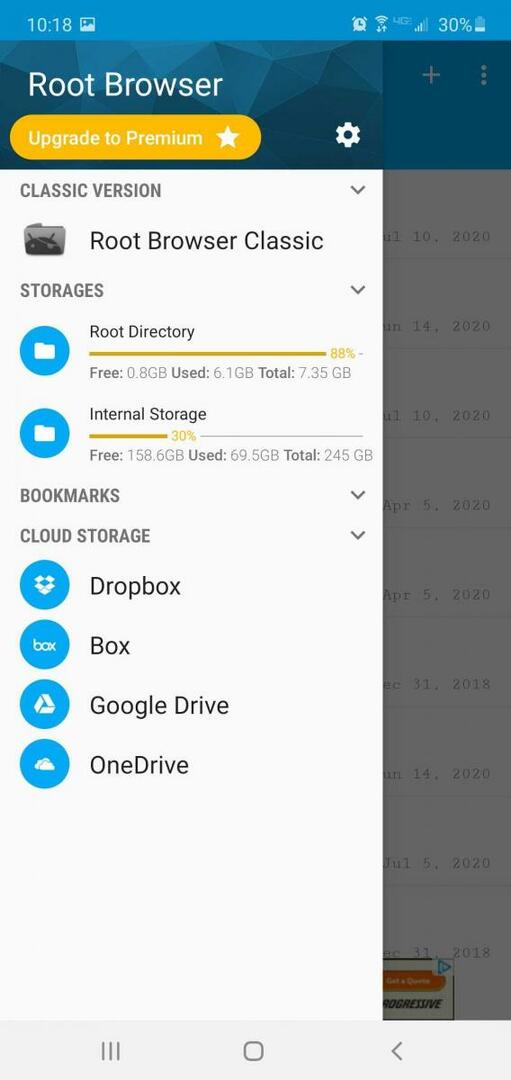
- Først laster du ned en tilpasset oppstartsanimasjon som du vil bruke.
- Last deretter ned den tilhørende bootanimasjonen. Zip-fil.
- Åpne rotnettleseren (filbehandling)-appen, og finn den originale oppstartsanimasjonsfilen både i System og i Media.
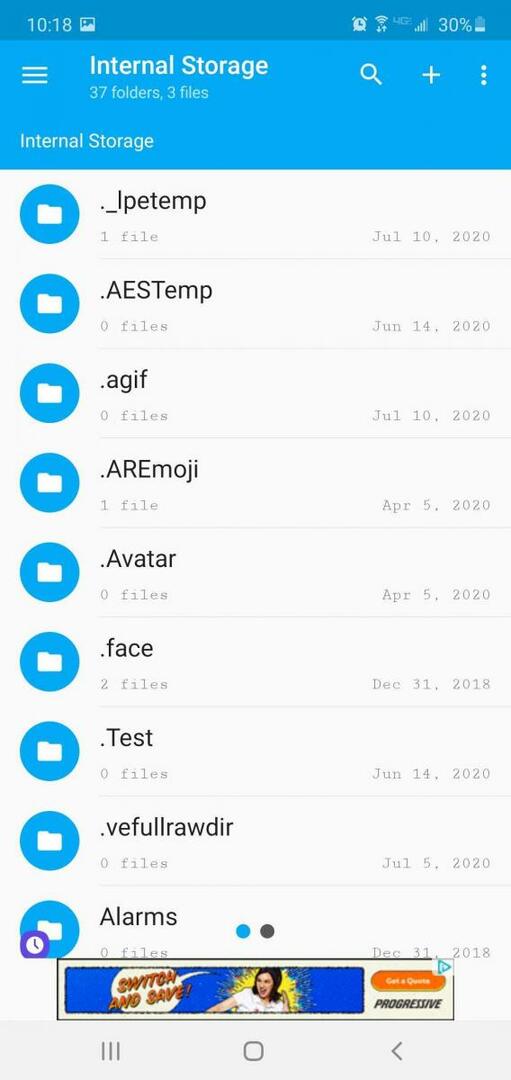
- Trykk lenge på filen og velg «Gi nytt navn.» Gi den nytt navn til «bootanimation. Zip 1."
- Deretter søker du etter den tilpassede oppstartsanimasjonen du vil bruke. Kopier denne filen til System og deretter til Media.
- Langt trykk og velg «Tillatelse.» Merk av for eierens lese- og skrivebokser, gruppens leseboks og kun leseboksen for andre.
- Etter dette, klikk på "OK" og gi nytt navn til filen til oppstartsanimasjon. Zip siden filnavnet er annerledes. Du må sørge for at filnavnet er riktig slik at systemet gjenkjenner den nye oppstartsanimasjonen.
- Start Android-telefonen på nytt og for å bekrefte at du har byttet oppstartsanimasjonen.
Du vil nå se to oppstartsanimasjons-zip-filer på telefonen din, bootanimation, Zip (den nye) og bootanimation. Zip 1 (den originale). Hvis du ikke vil bruke den gamle oppstartsanimasjonen igjen, kan du slette den. Hvis du skal gå tilbake til den opprinnelige i fremtiden, må du slette den nye oppstartsanimasjonsfilen og gi nytt navn til den gamle filen "bootanimation. Zip" igjen.
Bruke Boot Animation-appen
Du kan også bruke en oppstartsanimasjonsapp for å endre oppstartsanimasjonen på telefonen. Hvis du vil bruke en oppstartsanimasjonsapp, kan du gjøre følgende:
- Det første trinnet i å bruke denne metoden er å laste ned og installere en tilpasset oppstartsanimasjon som du vil bruke.
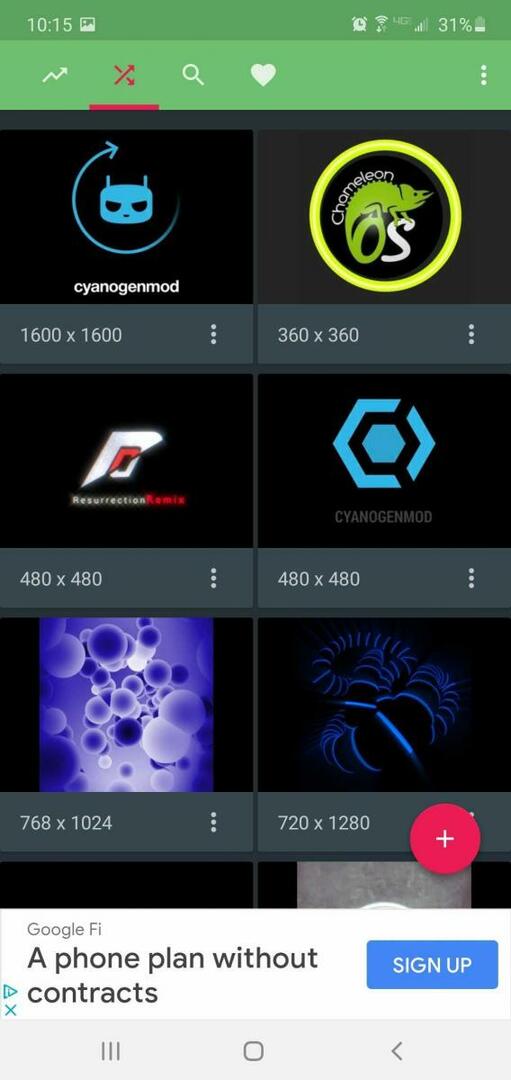
- Åpne deretter appen og velg "sikkerhetskopiering/gjenoppretting" i menyvalget. Du må sikkerhetskopiere den originale oppstartsanimasjonen ved å klikke på "sikkerhetskopiering" (du kan også gjenopprette den originale oppstartsanimasjonen ved å bruke alternativet "gjenoppretting").
- Finn din egendefinerte oppstartsanimasjonsfil.
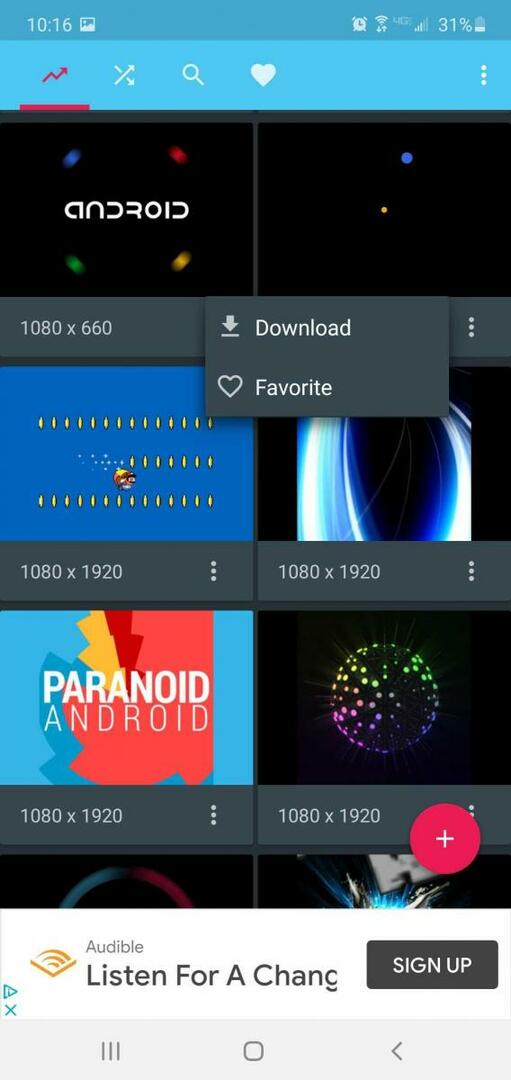
- Trykk lenge på filen og klikk deretter på ‘installer.’ Gi nytt navn til den nye oppstartsanimasjonens zip til ‘bootanimation.zip’ før du installerer den.
- Etter at du er ferdig med installeringen, kan du starte telefonen på nytt for å se den nye tilpassede oppstartsanimasjonen.
Et utmerket alternativ å vurdere er Oppstartsanimasjoner.
Oppstartsanimasjonseksempler
Så du vil endre oppstartsanimasjonen din, men vet ikke hvor du kan finne tilpassede. Et enkelt Google-søk vil gi deg noen alternativer, men likevel, hvis du ikke vet nøyaktig hva du leter etter, vil det ikke være til mye hjelp for deg. Heldigvis er alt du trenger å finne en som passer for deg; du trenger ikke å bekymre deg for en oppstartsanimasjon som bremser Androids ytelse eller noe sånt. Så bare fokus på estetikk.
Her er noen eksempler for å komme i gang med oppstartsanimasjonsreisen:
- Oreo boot animasjon
- Pixel boot-animasjon svart
- Pixel boot-animasjon hvit
- Resurrection remix oppstartsanimasjon
- H2OS oppstartsanimasjon
- Marvel DC oppstartsanimasjon
- The Ones
Bare vær forsiktig med å laste ned tredjepartsfiler fra internett som potensielt kan gi Android-enheten din et virus. Å holde seg til pålitelige kilder, inkludert utviklere anerkjent av XDA, vil øke telefonens sikkerhet under denne prosessen.
Innpakning
Å endre oppstartsanimasjonen på telefonen din er en ganske spennende opplevelse. Hvis du ikke er en teknisk kunnskapsrik person, kan du bruke den andre metoden. Fordi alle prosessene vil bli gjort for deg automatisk, og du har muligheten til å velge fra en avstemning av vakre oppstartsanimasjoner.